「旅行中にたくさんの写真を保存するために32GBのSDカードを使用しました。残念ながら、家に帰ってPCに接続すると、突然PCがメモリカードを認識できなくなりました。これらの写真を復元するには?」
ご存知のように、停電、不安全な取り外し、ウイルス感染などにより、メモリカードのデータ損失はますます頻繁になっています。最も明白な症状は、コンピュータがエラーメッセージをポップアップすることです。例えば「ファイルまたはディレクトリが壊れているため、読み取ることができません。」、「ドライブを使うにはフォーマットする必要があります。」 。この記事では、SDカードがパソコンで認識しない問題の解決策と認識しないSDカードから写真を復旧する方法を紹介します。

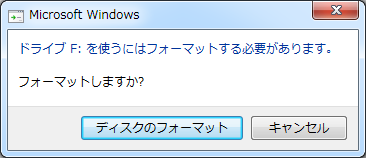
SDカードがパソコンで認識しない時写真を復元する方法
Bitwar Data Recoveryは、高性能で安全なデータ復旧ソフトです。SDカードだけでなく、USBメモリ、内/外付けHDDHDD、デジカメなど、多くデバイスから紛失したデータを復元できます。
Bitwar Data Recovery復元ソフトの使い方:
ステップ1、コンピューターにインストールされているBitwar復元ソフトを起動し、認識しないSDカードをコンピューターに接続します。メモリカードを選択し、「次へ」をクリックします。
注意:ソフトウェアのSDカードのファイルシステムは、RAW、FAT_RAW、またはNFTS_RAWとして表示されます。このファイルシステムは認識されませんが、無視してください。手順に従って、必要な写真の復元を続行してください。
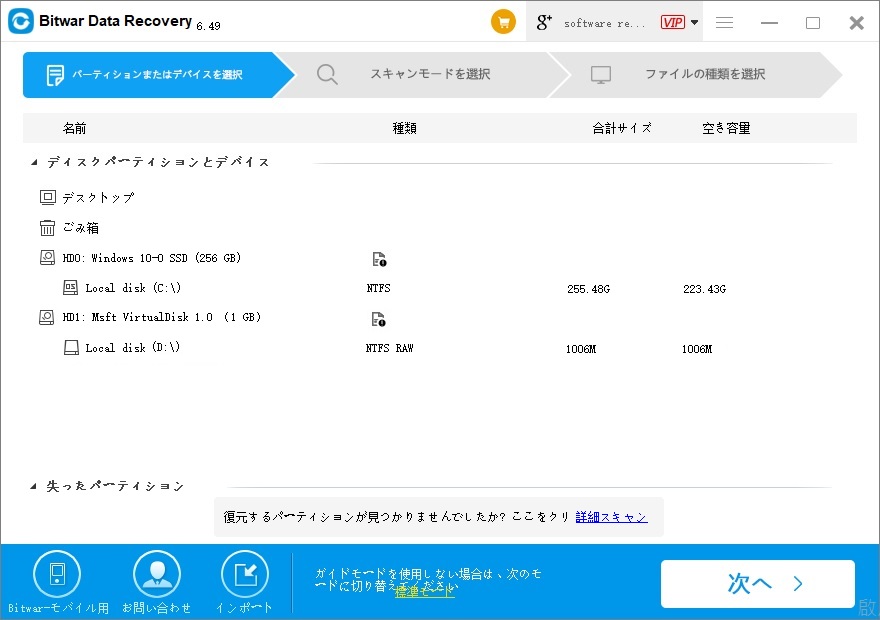
ステップ2、「クイックスキャン」とデータの種類を選択してください。次に、「スキャン」をクリックします。クイックスキャンで失われた写真が見つからない場合は、「ディープスキャン」を試してみてください。
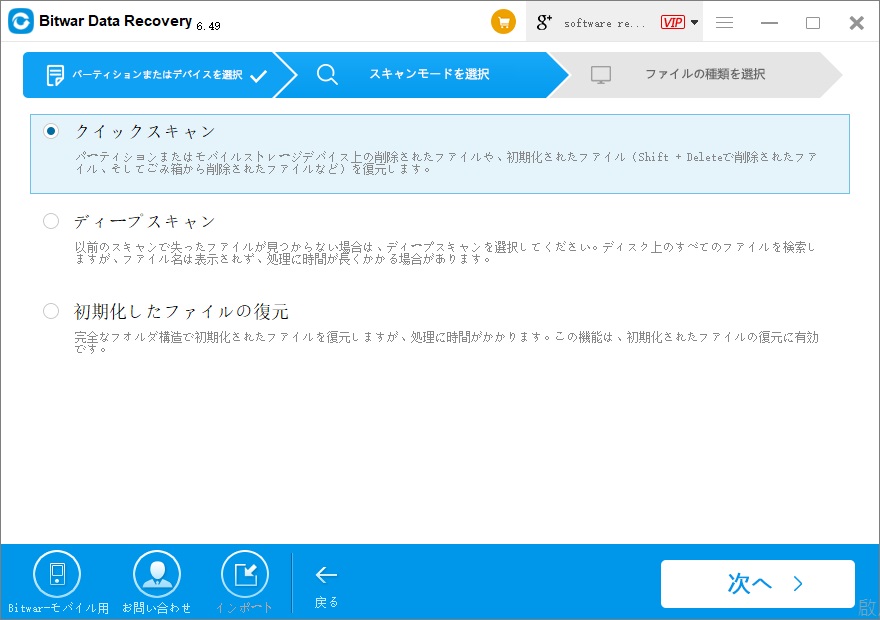
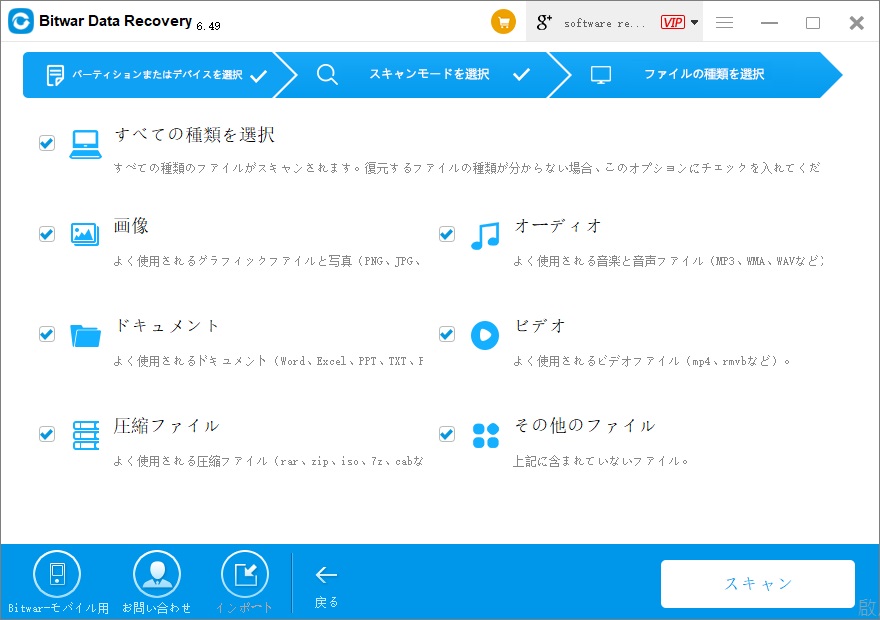
ステップ3、スキャンが完了すると、検出された写真をプレビューして確認します。確認後、復旧したい写真を選択し、ソフトウェアの下の[復元]ボタンをクリックして、コンピューターまたはその他の記憶メディアに保存します。
注:写真を同じSDカードに直接保存しないでください。データが上書きされる可能性があります。
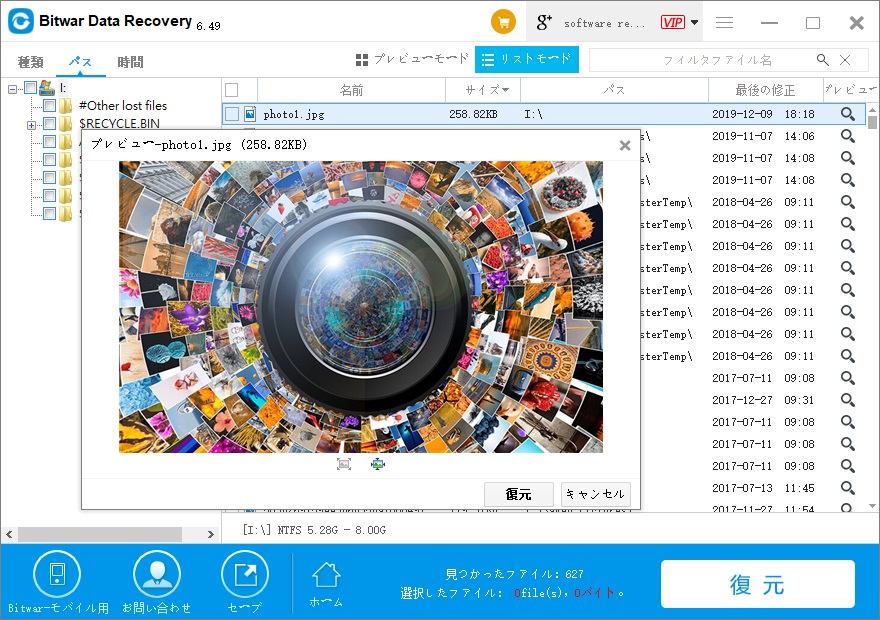
SDカードが認識しない場合の対処法
対処法 1. CHKDSKコマンドで認識しないSDカードを修復する
認識できないSDカードファイルシステムを修復するには、Windows組み込みの無料ディスクチェックツール--CHKDSKコマンドを試してみてください。
ステップ1. タスクバーの検索ボックスに「cmd」と入力して、管理者としてコマンドプロンプトを開きます。
ステップ2.chkdsk <ドライブ文字:> /f /rと入力します。 例えば、chkdsk e:/f /rと入力して、Enterキーを押します。そして、CHKDSKツールは、ディスクのエラーを自動的にチェックして修復します。
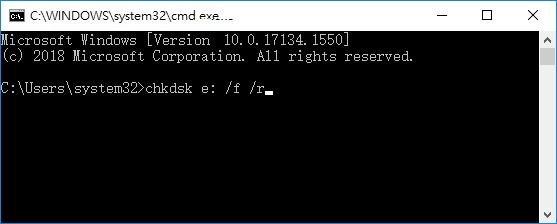
「Windowsがファイルシステムを修復しました。」というメッセージは、PCがSDカードを認識したことを意味します。CHKDSKコマンドを実行した後もSDカードを認識しない場合は次の方法を試してください。
対処 2. コマンドプロンプトで破損したSDカードを強制フォーマットする
Windows 10のコマンドプロンプトでSDカードを認識しないを強制フォーマットする手順は、次のとおりです:
ステップ 1. SDカードをパソコンに接続します。検索ボックスに「cmd」と入力し、「コマンドプロンプト」を管理者として実行します。
ステップ 2. コマンドプロンプト(CMD)で「diskpart」を入力し、Enterキーを押します。
ステップ 3. そして「list disk」と入力し、Enterキーを押すと、パソコンに接続している全てのストレージデバイスが表示されます。
ステップ 4. 「select disk n」(※n:破損したSDカードのディスク番号)と入力し、Enterキーを押します。(ここではディスク 1を例として選択しましょう)
ステップ 5. 「clean」と入力し、Enterキーを押します。
ステップ 6. 「create partition primary」と入力し、Enterキーを押します。
ステップ 7. 「format fs=ntfs quick」と入力し、Enterキーを押します。
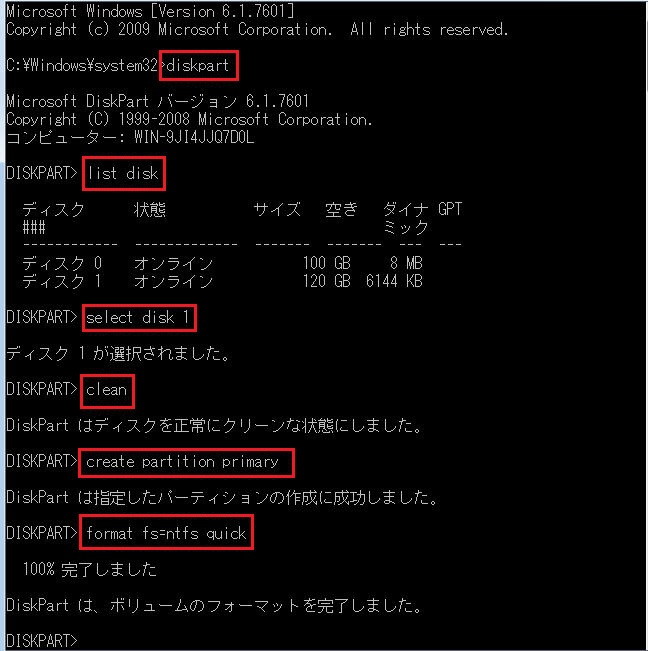
対処法 3. SDカードをクイックフォーマットする
ステップ1.SDカードをUSBカードリーダーに挿入し、PCに接続します。
ステップ2.エクスプローラーを開き、当該SDカードを右クリックして「フォーマット」をクリックします。
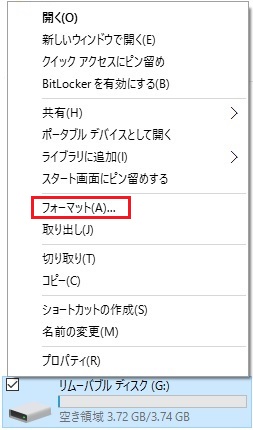
ステップ3、ファイルシステムとアロケーション ユニット サイズを選択し、ボリュームラベルを入力してクイックフォーマットを選択し、「開始」ボタンを押します。
注: Windowsエクスプローラでは、NTFS、FAT、FAT32、およびexFATのみが提供されます。 ただし、SDカードパーティションの容量によってファイルシステムを変更できないことがあります。
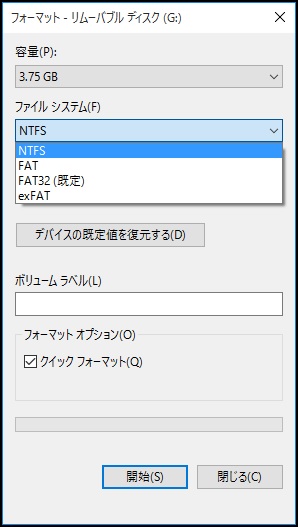
終わり
SDカードが認識しない場合、スマホ、デジカメなどに保存された写真がアクセスできなくなります。必要があれば、この記事で紹介した対処法を参考にしてください。認識しないSDカード内のデータを復元したい場合、Bitwarデータ復元ソフトを使うことで、SDカードからデータを簡単に復元できます。





